
usb装系统win7系统教程,轻松实现系统升级与重装
时间:2024-12-11 来源:网络 人气:
USB装系统Win7系统教程:轻松实现系统升级与重装

随着电脑使用时间的增长,系统可能会出现卡顿、崩溃等问题。这时,通过USB装系统Win7成为了一种简单有效的解决方案。本文将详细讲解如何使用USB装系统Win7,帮助您轻松实现系统升级与重装。
一、准备工作
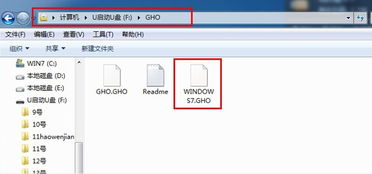
在开始之前,请确保您已准备好以下物品:
一个8GB以上的U盘
Win7系统镜像文件
U盘启动盘制作工具(如:大白菜、老毛桃等)
二、制作U盘启动盘

1. 下载并安装U盘启动盘制作工具。
2. 将U盘插入电脑,打开制作工具。
3. 在制作工具中选择“制作U盘启动盘”功能。
4. 选择Win7系统镜像文件,点击“开始制作”。
5. 等待制作完成,U盘启动盘制作成功。
三、设置BIOS启动顺序
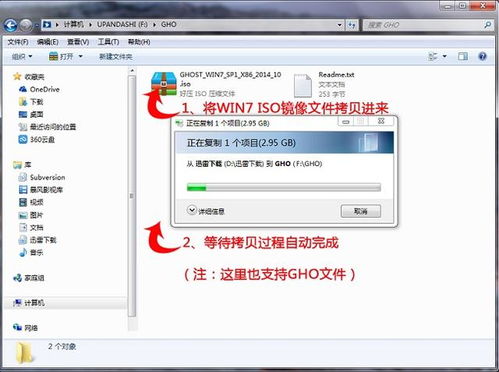
1. 重启电脑,在启动过程中按下F2键进入BIOS设置。
2. 在BIOS设置中找到“Boot”选项。
3. 将“Boot Device Priority”设置为“U盘”。
4. 保存并退出BIOS设置。
四、使用U盘启动电脑并安装Win7系统

1. 重启电脑,按U盘启动键(通常是F12键)进入U盘启动菜单。
2. 选择“安装Windows”选项,按Enter键。
3. 按照提示操作,选择安装分区、格式化分区等。
4. 等待安装过程完成,重启电脑。
五、设置系统启动项

1. 重启电脑,进入BIOS设置。
2. 在BIOS设置中找到“Boot”选项。
3. 将“Boot Device Priority”设置为“硬盘”。
4. 保存并退出BIOS设置。
六、完成

恭喜您,Win7系统已成功安装到您的电脑中。现在,您可以享受全新的系统体验了。
七、注意事项
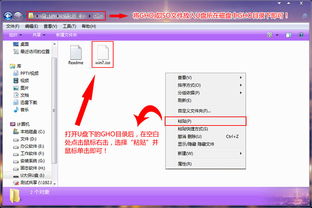
1. 在制作U盘启动盘时,请确保U盘中的数据已备份,以免丢失。
2. 在安装Win7系统过程中,请确保电脑电源充足,以免安装中断。
3. 如果在安装过程中遇到问题,可以尝试重新制作U盘启动盘或联系专业技术人员寻求帮助。
通过以上教程,相信您已经掌握了如何使用USB装系统Win7的方法。希望这篇文章能帮助到您,祝您使用愉快!
相关推荐
教程资讯
教程资讯排行













